
时间:2023-03-11 编辑:hyd
小孩桌面便签作为一款简单实用的桌面便签软件,它可以帮助用户轻松记录各种重要事项,但只是记录是不够的,大家还可以设置提醒,从而让你不再轻易忘记这些内容,如果你还不知道设置提醒的具体方法,就赶快来看看下面的文章吧!
1、在小孩桌面便签中添加完便签后,如果你想要开启某条便签的提醒,则可以右键点击那条便签,选择其中的添加提醒;功能选项,此功能就是今天所说的主角,如下图所示:
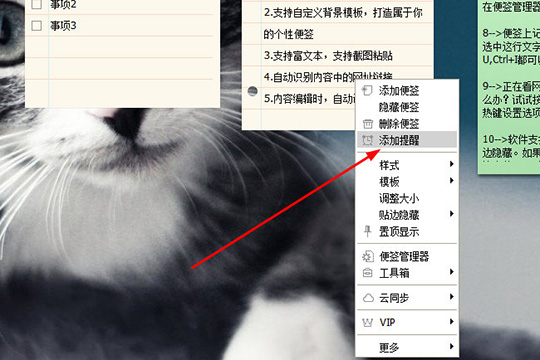
2、弹出新建提醒的界面,设置具体的提醒模式,你可以根据自己的需要设置单次、每周或每月等时间的提醒,由于提醒模式的不同,下方的时间设置跟着随之变化,接着设置弹出的对话框与提示音,软件自带六种基础的提示音,当然你还可以上传文件或进行在线录音,最后在下方,点击确定即可,如下图所示:

3、每个提醒设置完成后,都将存储在提醒管理器中,如果你想要进行查看,则可以在更多;中找到提醒管理器;功能,如下图所示:
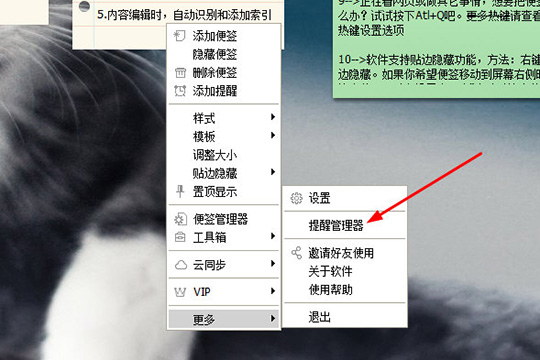
4、进入到提醒管理器的界面后,大家可以在其中看到之前所添加的提醒,每个提示文本、提醒日期与提醒模式全都一目了然,如果你想要对其进行设置,还可以,如下图所示:
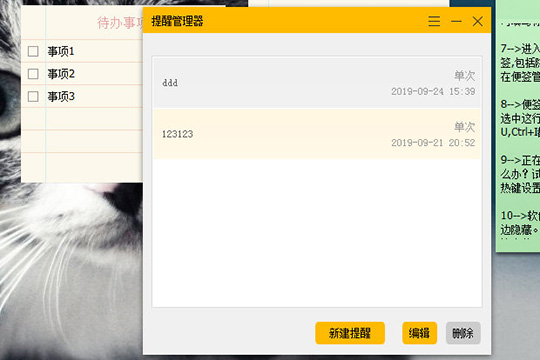
5、如果你不小心丢失了之前设置的提醒,只点击上方的还原备份数据;选项,选择一个还原点进行还原,如下图所示:
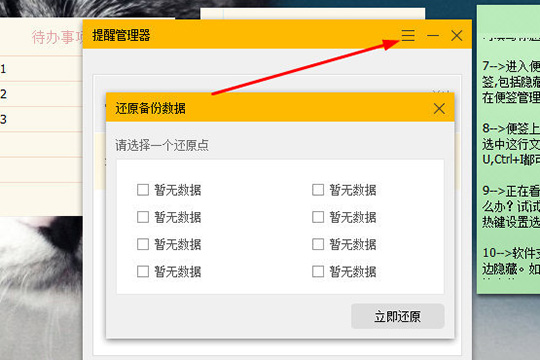
好啦,以上就是小孩桌面便签怎么设置提醒的全部内容啦,只需要经过以上的操作,就能够帮助你轻松设置各个重要的便签内容,让你不再忘记重要事项。
小孩桌面便签软件相关攻略推荐: